Tips informasi cara memperbaiki kasus error code 0xc004F074 di perangkat Windows 10, sudah Tim Kompiwin rangkum dibawah ini.
Masalah berikut sudah cukup sering terjadi diluar sana, hal ini disebab saat aktivasi Windows 10 terjadi failed (kegagalan) akibat beberapa faktor.
Tenang saja, memperbaiki error code 0xc004F074 sangat mudah untuk dilakukan. Tinggal kamu ikuti langkah-langkah yang sudah kami berikan, cukup aktivasi dengan command prompt (CMD).
Atau kamu bisa juga menggunakan activator Windows 10, dan terakhir dapat menggunakan product key Windows 10.
Cara Memperbaiki Error Code 0xc004F074 di Windows 10
Seperti yang sudah dijelaskan secara singkat di atas, kasus error code 0xc004F074 sering muncul akibat dari kesalahan sistem dalam proses aktivasi Windows 10.
Tidak akan berdampak besar bagi sistem operasi kalian, hanya saja pengguna bakal mendapatkan gangguan notifikasi error yang datang secara terus menerus.
Solusi cara memperbaikinya, sudah Tim Kompiwin sediakan berikut. Ikuti saja langkah-langkah dibawah ini.
Langkah 1 : Cek Status Koneksi Internet
Sebelum kalian memulai proses memperbaiki error code dibawah ini, pertama kamu cek terlebih dahulu status koneksi internet yang tersambung di komputer masing-masing.
Pastikan koneksinya stabil, karena dalam proses berikut kita akan membutuhkan peran internet sebagai unduh data file update Windows 10. Untuk mengecek koneksi ping dari perangkat, ikuti langkah-langkah dibawah ini.
- Ketuk tombol Start.
- Ketikkan Command Prompt di kolom pencarian.
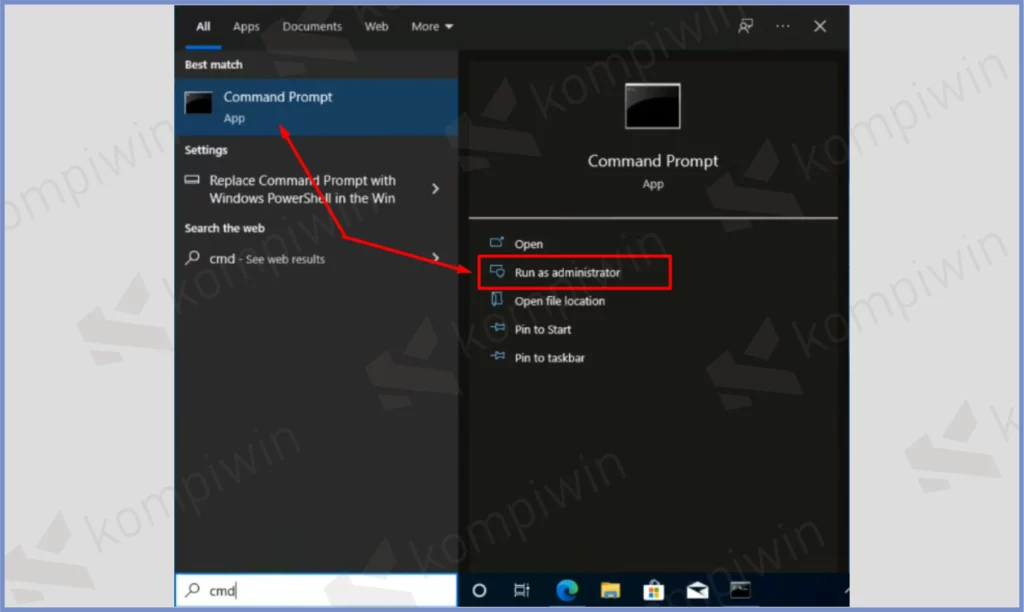
- Setelah itu buka dengan Run as administrator.
- Ketik script ping google.com. Lalu ketuk Enter.
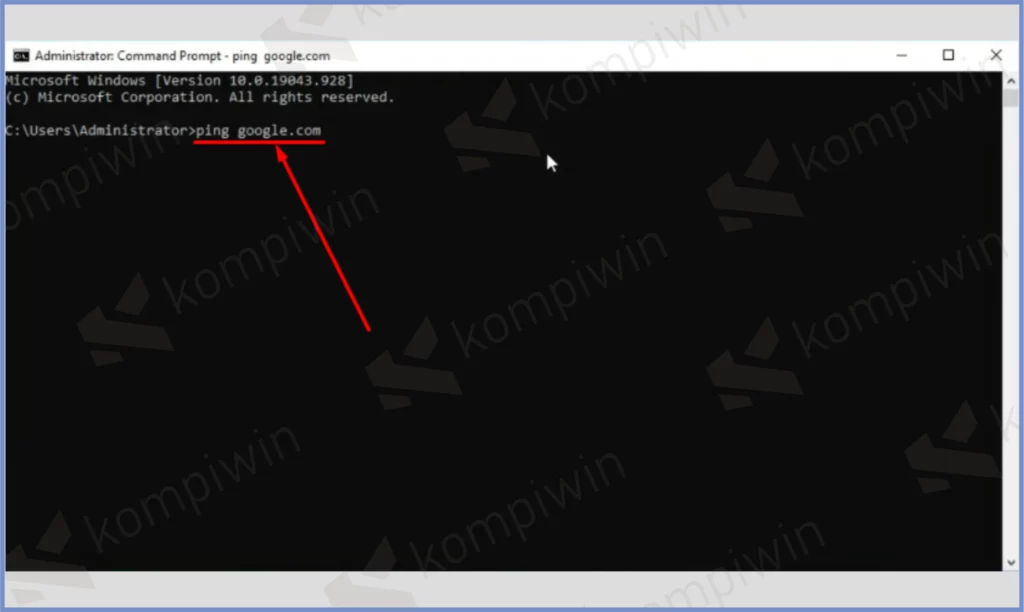
- Jika angka ping menunjukkan nominal yang kecil, artinya speed internet kalian cukup lancar. Semakin kecil angka ping maka semakin cepat.
Langkah 2 : Atur Tanggal dan Waktu secara Manual
Setelah kamu pastikan koneksi yang tersambung lancar, maka tahap selanjutnya adalah atur tanggal dan waktu di Windows 10.
Silahkan atur saja secara manual, tujuannya mengatur tanggal ini yaitu untuk mendeteksi sistem update yang tersedia oleh Windows, menyesuaikan versi paling terbaru atau terakhir.
- Ketuk tombol Start.
- Pencet icon Settings yang ada di tampilan Start.
- Setelah itu pergi ke menu Time and Language.
- Pastikan kamu sudah berada di menu tab Date & Time. Kemudian matikan tombol Set time automatically.
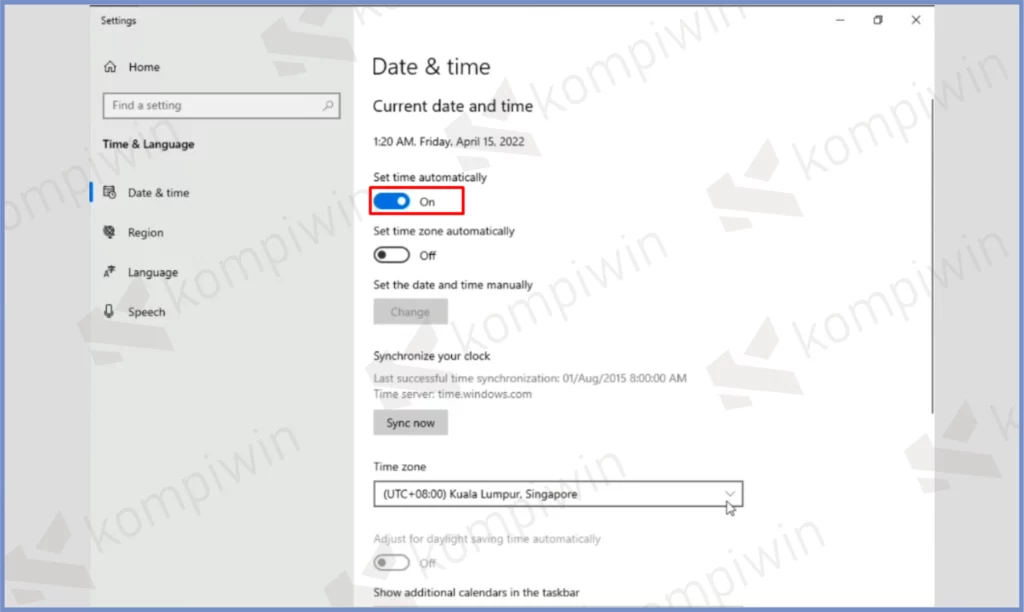
- Ketuk tombol Change di menu set the date and time manually.
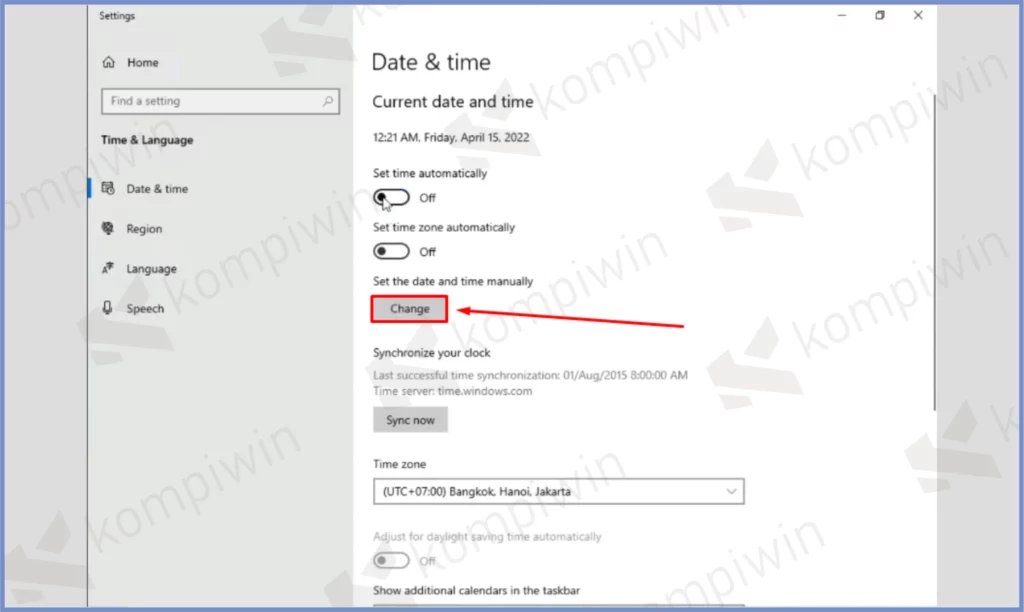
- Disini tinggal kamu sesuaikan Bulan, Tanggal, Tahun, Waktu yang sedang terjadi saat ini.
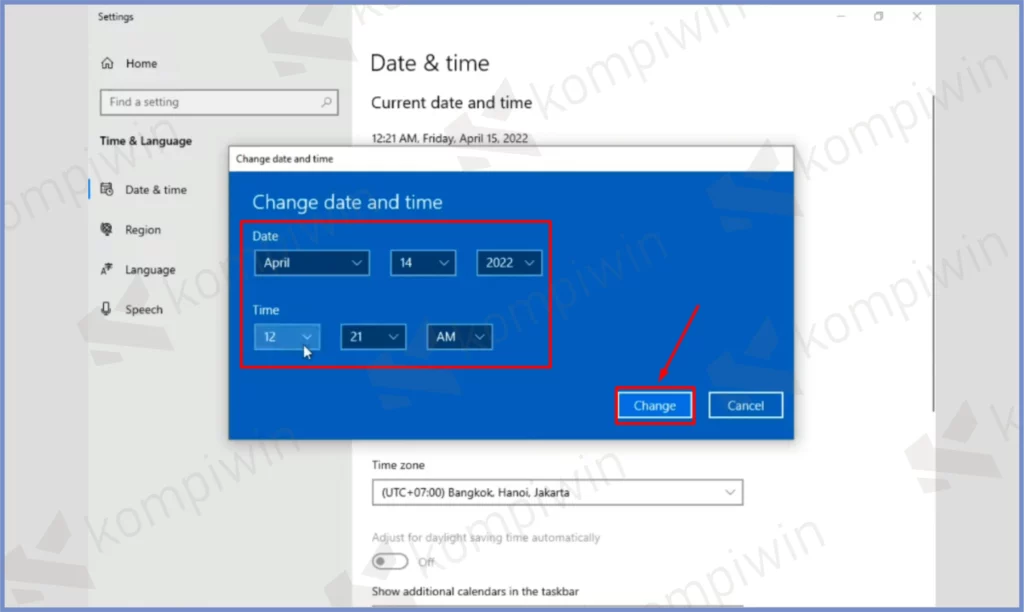
- Kalau sudah konfirmasi ubahan dengan tombol ketuk Change.
- Jika sudah selesai, tinggal kamu close jendela pengaturan ini.
Langkah 3 : Update Windows 10
Kalau sudah mengatur beberapa setingan diatas, langkah memperbaiki error code 0xc004F074 yang selanjutnya mari kita mulai dengan memperbarui Windows 10 pada perangkat komputer kalian.
Sebelum mengupdate, pastikan kembali device masih terhubung dengan internet. Kemudian tinggal kamu cari perintah update di dalam Start.
- Ketuk tombol Start.
- Ketikkan di kolom pencarian Windows Update Settings. Kalau sudah muncul, pencet sekali untuk membuka programnya.
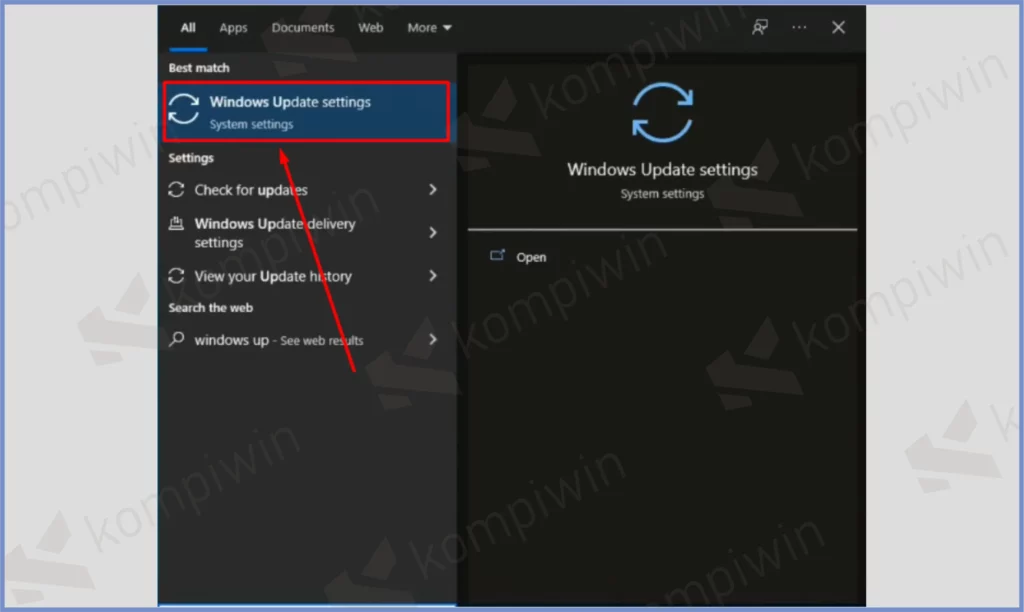
- Tunggu Updates available sedang scanning pembaruan.
- Kalau sudah ketuk bagian Update untuk memulai pembaruan.
- Tunggu saja proses update ini berlangsung, lama atau tidaknya ditentukan seberapa banyak file data yang diambil oleh sistem, dan kecepatan koneksi jaringan kalian masing-masing.
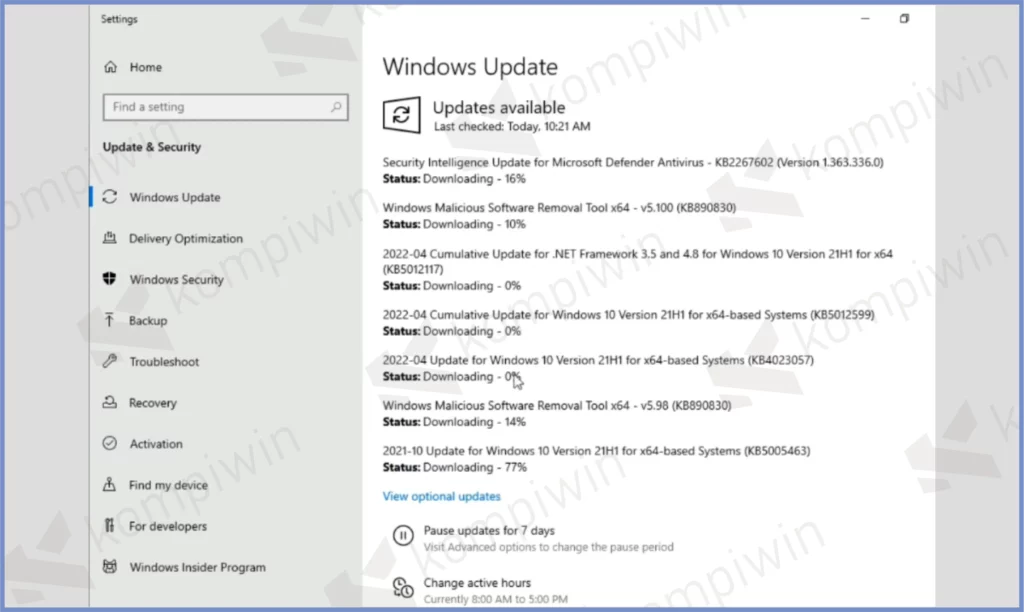
- Setelah selesai, Windows 10 akan melakukan restart otomatis sambil memasang pembaruan yang sudah terunduh.
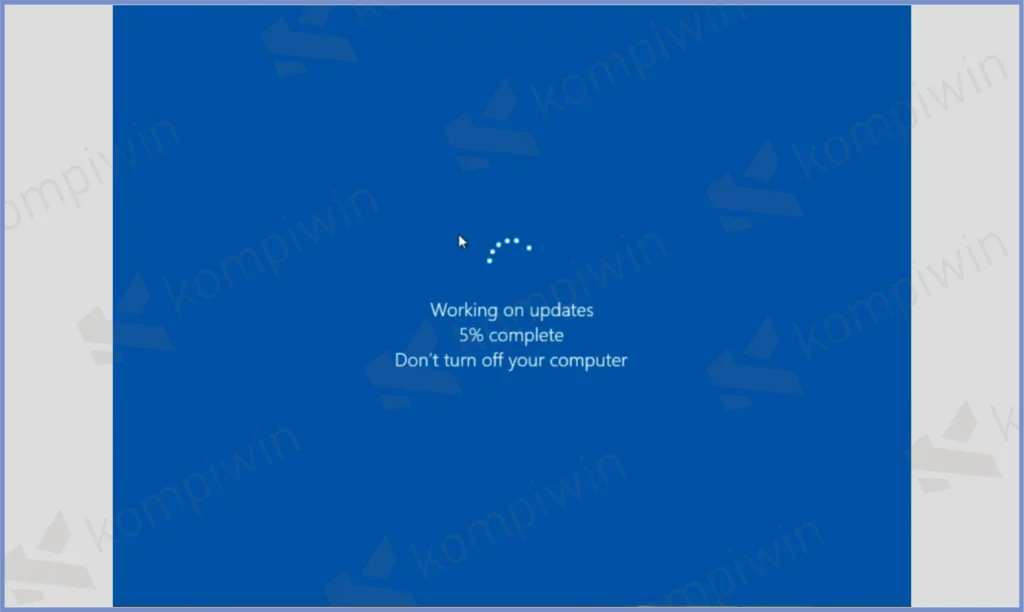
- Tunggu kembali sampai selesai.
Langkah 4 : Scan lewat Command Prompt
Kalau proses update sudah dilalui, perangkat akan kembali nyala dan sudah siap kamu gunakan. Namun sebelumnya lakukan aktivitas scan file terlebih dahulu menggunakan Command Prompt.
- Buka tombol Start.
- Ketikkan Command Prompt di kolom pencarian.
- Kalau sudah muncul, klik kanan program Command Prompt dan tap Run as administrator.
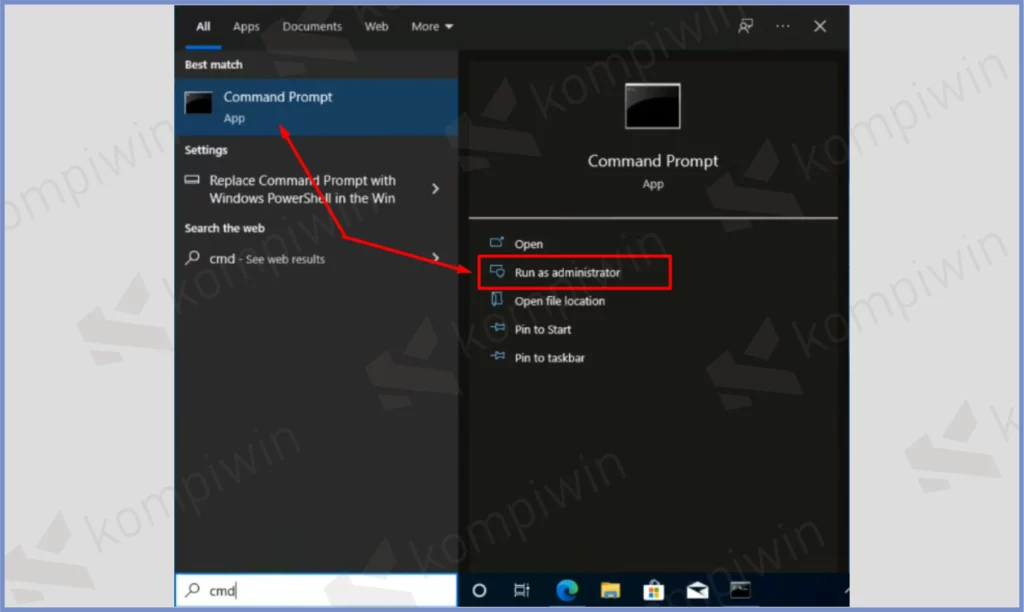
- Setelah jendela terbuka, kamu ketikkan saja script sfc /scannow. Dan Enter.
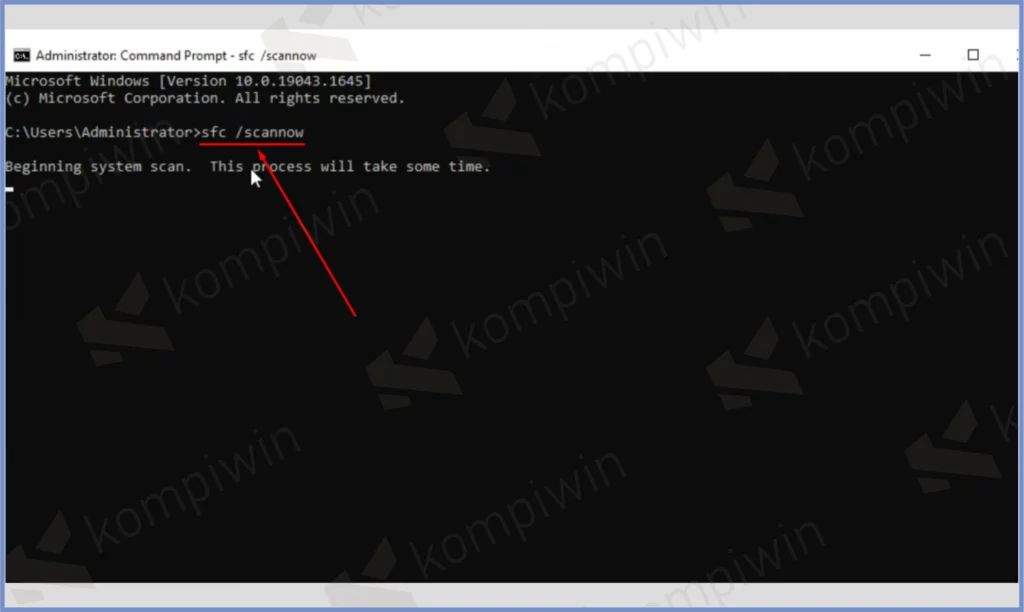
- Tunggu beberapa saat sampai proses scanning selesai.
- Biarkan jendela CMD tetap terbuka.
Langkah 5 : Aktivasi Windows 10
Proses terakhir dalam cara memperbaiki error code 0xc004F074 yaitu tinggal kamu lakukan proses aktivasi kembali. Masuk ke dalam situs KMS Client Microsoft melalui link berikut ini : https://learn.microsoft.com/en-us/windows-server/get-started/kms-client-activation-keys
Berikutnya kamu pilih seri Windows 10 yang terpasang di komputer masing-masing.
- Buka link KMS Client yang kami sediakan diatas.
- Cari seri Windows 10 kalian.
- Blok product key Windows 10 yang tersedia kemudian Copy.
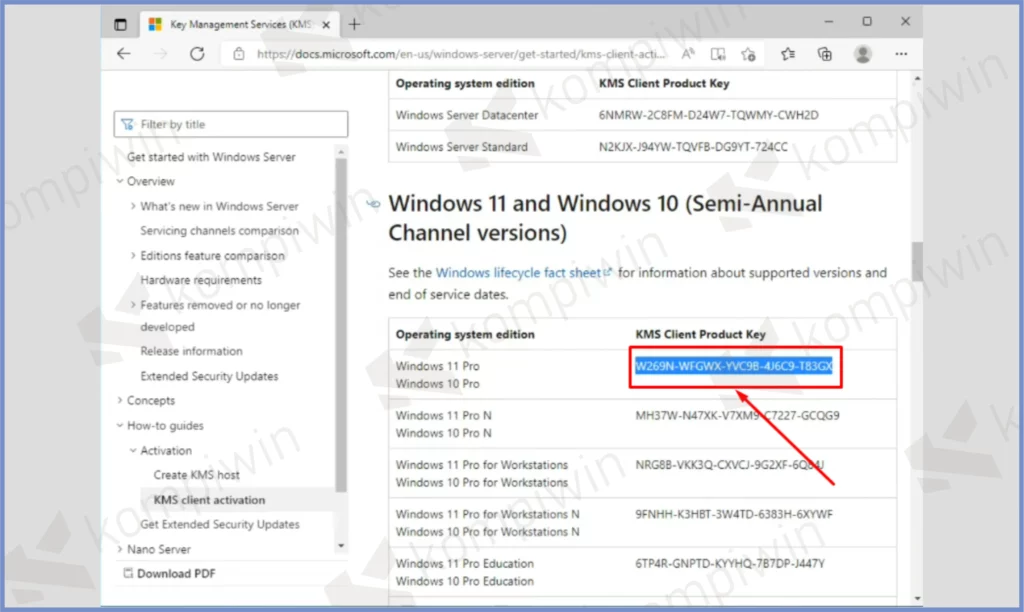
- Kembali ke jendela CMD.
- Ketikkan perintah slmgr.vbs /ipk (Paste product key) lalu Enter. Contohnya seperti berikut slmgr.vbs /ipk CB7KF-BWN84-R7R2Y-793K2-8XDDG.
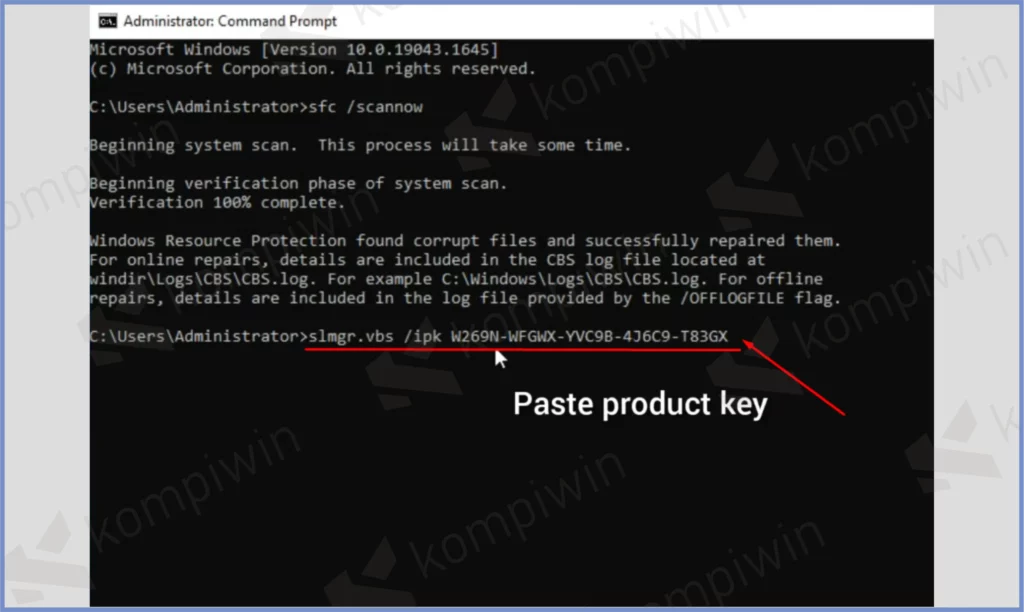
- Tunggu sampai keluar notifikasi Installed Product Key Successful. Dan klik OK.
- Ketikkan kembali di CMD slmgr.vbs /skms kms8.msguides.com. Dan Enter.
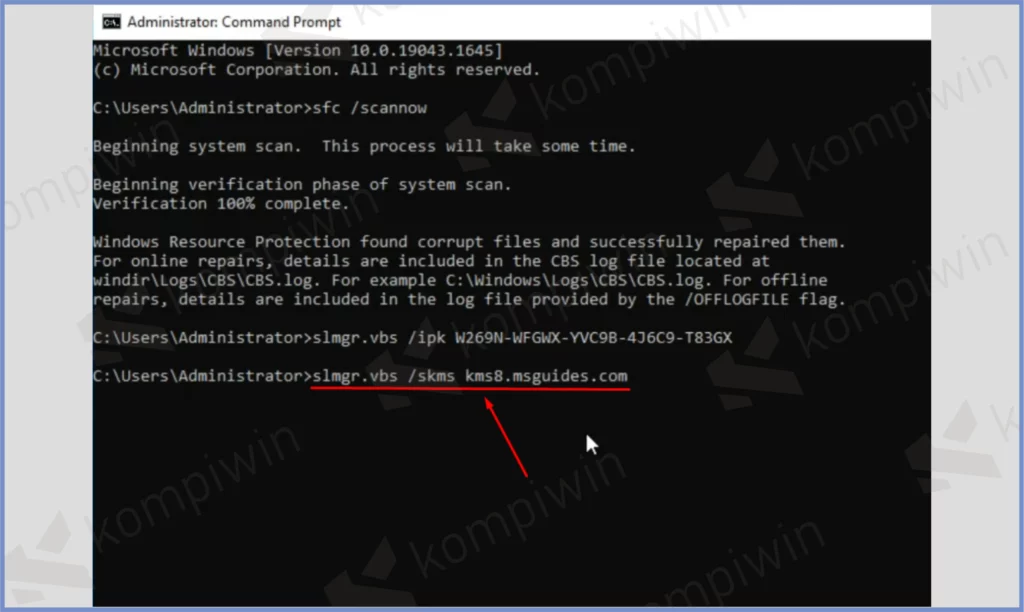
- Klik tombol OK.
- Ketikkan lagi slmgr.vbs /ato dan Enter.
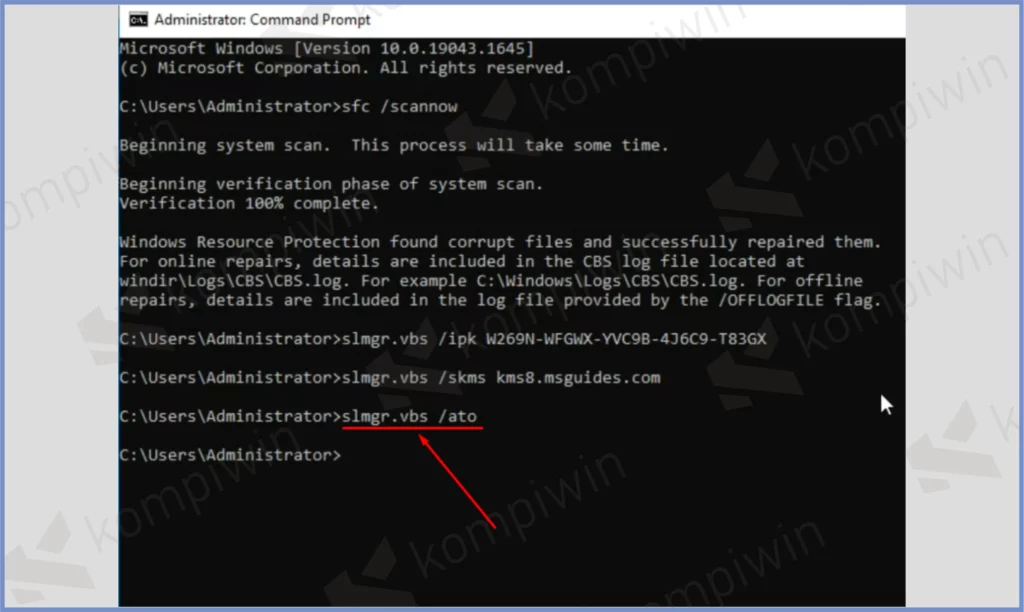
- Tunggu sampai muncul tulisan Product Activated Successfully.
- Selesai, dan masalah error code 0xc004F074 sudah bisa teratasi.
Akhir Kata
Bagaimana sangat mudah bukan solusi diatas? Buat kalian yang merasa sedang mengalami persoalan update Windows error code 0xc004F074 di perangkat Windows 10, langsung saja ikuti langkah-langkah diatas. Dijamin semuanya clear kembali, semoga bermanfaat.




